แก้ไข Halo Infinite สมาชิก Fireteam ทั้งหมดไม่อยู่ในเวอร์ชันเดียวกันใน Windows 11
เผยแพร่แล้ว: 2022-01-05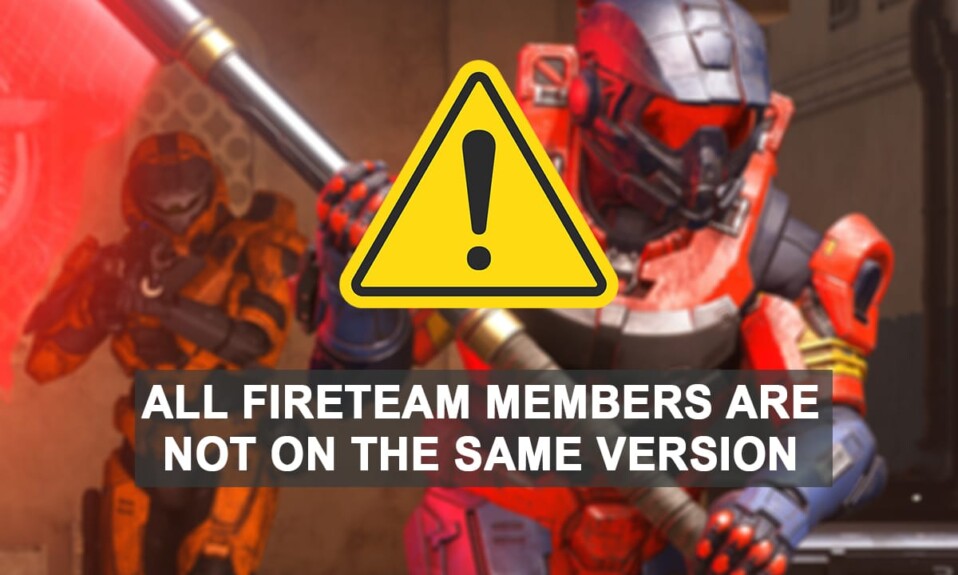
Halo Infinite เป็นเกมแรกในซีรีส์ Halo ที่มอบประสบการณ์การเล่นแบบผู้เล่นหลายคนได้ทันที ไม่จำเป็นต้องมีการแนะนำพิเศษใดๆ เนื่องจากทุกคนรู้ว่า Master Chief นั้นยิ่งใหญ่กว่าชีวิต มันมีคุณสมบัติมากมายที่สามารถทำให้แฟน ๆ Halo ร้องไห้ด้วยความปิติยินดี อย่างไรก็ตาม ด้วยสารพัดใหม่ทั้งหมดมาพร้อมปัญหาใหม่ทั้งหมด เมื่ออัปเดต เกม Halo Infinite มักจะแสดงว่า สมาชิก fireteam ทั้งหมดไม่อยู่ในข้อความแสดงข้อผิดพลาดเวอร์ชันเดียวกัน ในพีซี Windows 11 ตอนนี้นี่น่าจะทำลายคืนเกมให้กับคุณและอาจทำให้คุณเกาหัวโดยไม่รู้ว่าต้องทำอย่างไร และนี่คือที่ที่เรามาช่วย!
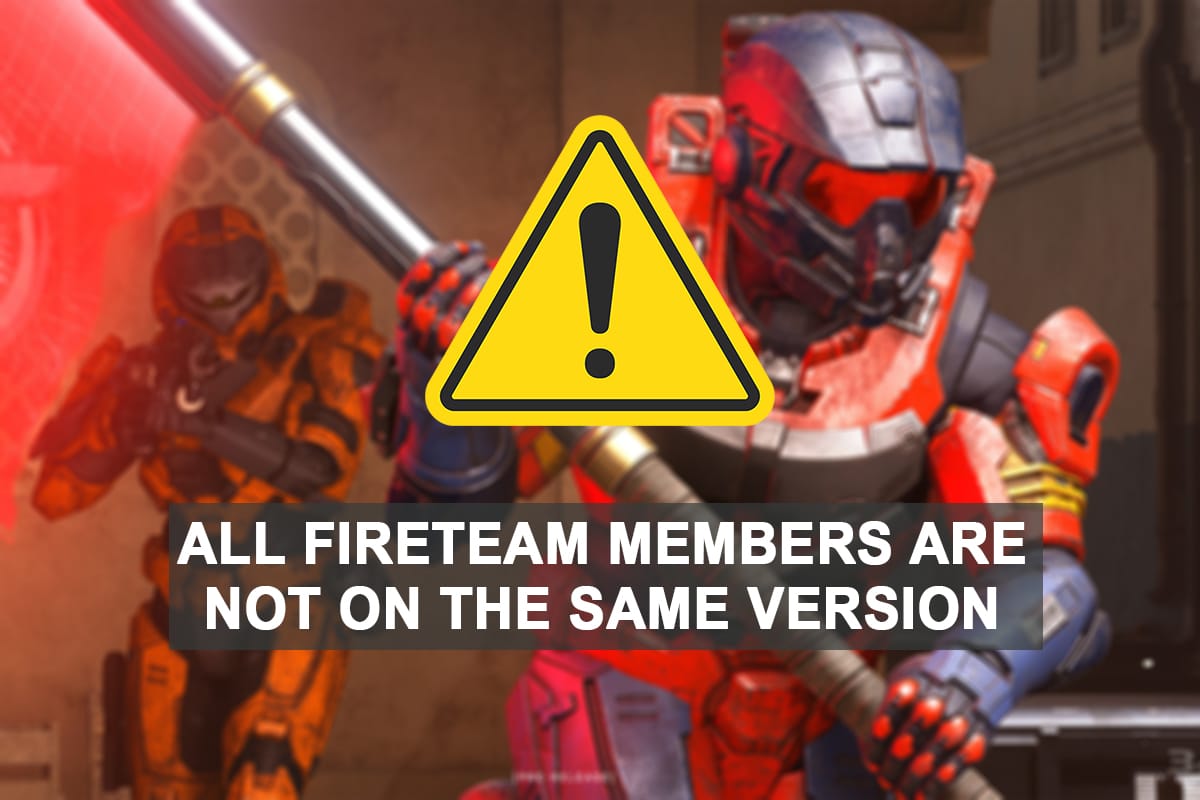
สารบัญ
- วิธีแก้ไข Halo Infinite สมาชิก Fireteam ทั้งหมดไม่มีข้อผิดพลาดเวอร์ชันเดียวกันใน Windows 11
- วิธีที่ 1: อัปเดต Halo Infinite
- วิธีที่ 1A: อัปเดตจาก Microsoft Store
- วิธีที่ 1B: อัปเดตจาก Steam App
- วิธีที่ 1C: อัปเดตบนคอนโซล Xbox
- วิธีที่ 2: ติดต่อทีมสนับสนุน
วิธีแก้ไข Halo Infinite สมาชิก Fireteam ทั้งหมดไม่มีข้อผิดพลาดเวอร์ชันเดียวกันใน Windows 11
- ข้อผิดพลาดนี้มักเกิดขึ้นเมื่อ สมาชิก fireteam บางคนของคุณไม่ได้อัปเดตเกม เป็นเวอร์ชันล่าสุด แม้ว่าเวอร์ชันเก่าจะยังให้คุณเล่นแคมเปญแบบเล่นคนเดียวได้ แต่โหมดผู้เล่นหลายคนต้องการให้เพื่อนร่วมทีมทุกคนอยู่ในเวอร์ชันเดียวกัน
- อีกเหตุผลหนึ่งที่ผู้เล่นรายงานคือ ข้อบกพร่อง ที่เกิดขึ้น ผ่านแอป Xbox บนพีซีหลังจากการอัพเดตล่าสุด
เราได้ระบุวิธีการบางอย่างที่ใช้แก้ปัญหานี้ได้ แม้ว่าหากคุณยังคงประสบปัญหากับเกมอยู่ โปรดติดต่อ 343 Industries เพื่อช่วยให้คุณหลุดพ้นจากความยุ่งเหยิงนี้
วิธีที่ 1: อัปเดต Halo Infinite
การอัปเดต Halo Infinite ได้รับการเผยแพร่เมื่อเร็วๆ นี้เพื่อแก้ไขจุดบกพร่องและข้อผิดพลาดต่างๆ เช่น เครดิตที่ไม่แสดง แม้ว่าจะซื้อผ่านเกตเวย์ที่ได้รับอนุญาต เราขอแนะนำให้คุณขอให้สมาชิกทีม fireteam ของคุณอัปเดตเกมเป็นเวอร์ชันล่าสุดที่มีให้ การอัปเดตควรติดตั้งโดยไม่มีปัญหาใดๆ โดยใช้คำแนะนำด้านล่าง ทั้งนี้ขึ้นอยู่กับผู้ให้บริการเกมปัจจุบันของคุณ
วิธีที่ 1A: อัปเดตจาก Microsoft Store
นี่เป็นปัญหาที่ทราบกันดีสำหรับผู้ใช้แอป Xbox เกมดังกล่าวยังอยู่ในช่วงเบต้า และดูเหมือนว่า Microsoft Store จะสามารถนำไปใช้กับพีซีของคุณได้มากกว่า Xbox แปลกใช่มั้ย? หากคุณยังไม่ได้อัปเดตเกมของคุณผ่านแอป Xbox เราขอแนะนำให้คุณดำเนินการผ่าน Microsoft Store ก่อน เพื่อให้แน่ใจว่าคุณได้รับการอัปเดตล่าสุดที่มี และติดตั้งบนพีซีของคุณอย่างถูกต้อง
1. คลิกที่ ไอคอนค้นหา และพิมพ์ Microsoft Store จากนั้นคลิกที่ Open
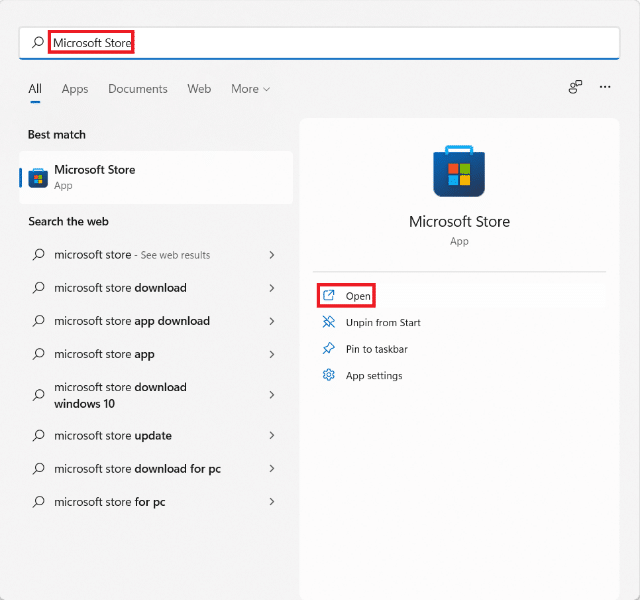
2. คลิกที่ Library ที่มุมล่างซ้ายของหน้าต่าง Microsoft Store
หมายเหตุ : คุณต้องลงชื่อเข้าใช้ Microsoft Store ด้วยบัญชี Microsoft เดียวกันกับที่คุณใช้ในการเล่น Halo Infinite
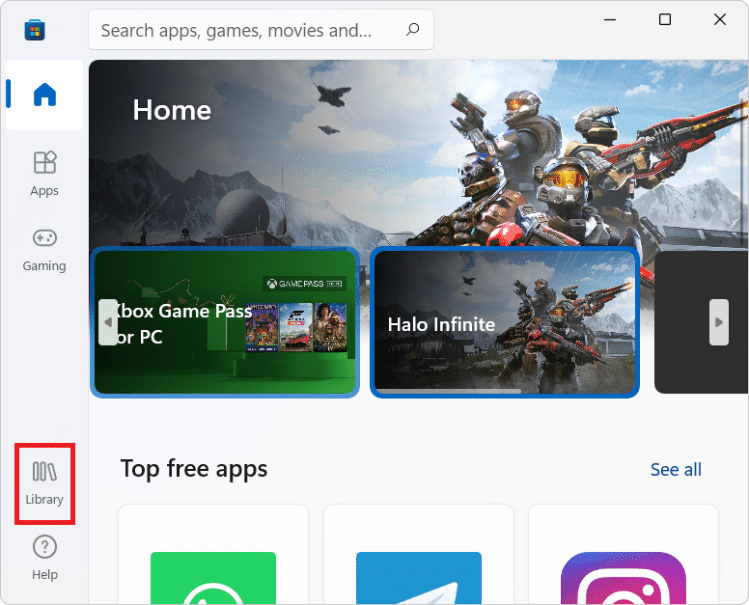
3. คลิกที่ เกมส์ ดังที่แสดง
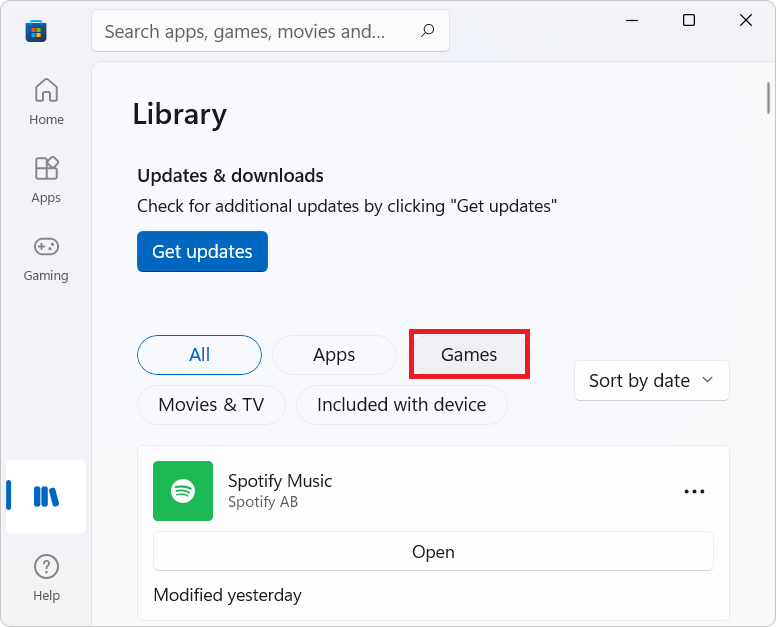
4. เกมที่ซื้อทั้งหมดจะปรากฏในรายการของคุณ คลิกที่ Halo Infinite เพื่อไปที่หน้ารายชื่อของเกม
5. ขึ้นอยู่กับการกำหนดค่า เลือกตัวเลือก ติดตั้ง/อัปเดต รอให้กระบวนการเสร็จสิ้น
เมื่อคุณเข้าร่วม Fireteam กับเพื่อน ๆ คุณไม่ควรพบกับ Halo Infinite สมาชิก fireteam ทั้งหมดไม่อยู่ในข้อผิดพลาดเวอร์ชันเดียวกันบนพีซี Windows 11 ในกรณีที่คุณอัปเดตแล้ว แต่ยังพบข้อผิดพลาดเดิม จะเป็นการดีกว่าถ้าคุณ ติดตั้งเกมใหม่ ทั้งหมดจาก Microsoft Store

อ่านเพิ่มเติม: วิธีเปลี่ยนประเทศใน Microsoft Store ใน Windows 11
วิธีที่ 1B: อัปเดตจาก Steam App
หากคุณมีบัญชี Steam ให้ใช้วิธีนี้เพื่ออัปเกรดเกมของคุณเป็นเวอร์ชันล่าสุด นอกจากนี้ยังมีรายงานว่าไฟล์เหล่านี้อาจทำให้สมาชิก Fireteam ทั้งหมดไม่ได้อยู่ในเวอร์ชันเดียวกัน ซึ่งสามารถแก้ไขได้โดยการตรวจสอบความถูกต้องของไฟล์ในเครื่องของคุณ ทำตามคำแนะนำด้านล่างเพื่ออัปเดตเกม & ตรวจสอบความสมบูรณ์ของเกมผ่านไคลเอนต์ Steam PC:
1. คลิกที่ ไอคอนค้นหา พิมพ์ Steam แล้ว คลิก เปิด
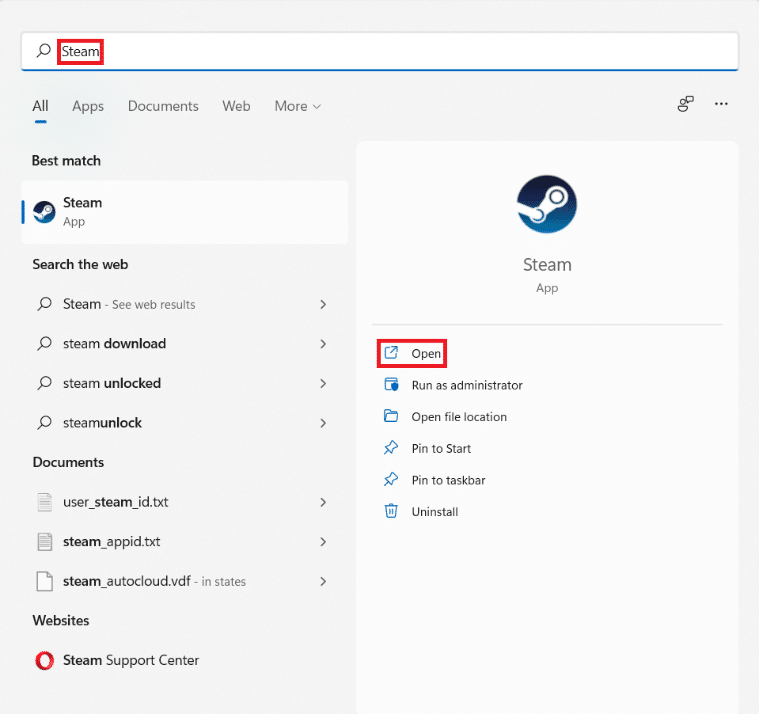
2. ในหน้าต่าง Steam ให้คลิกที่ LIBRARY
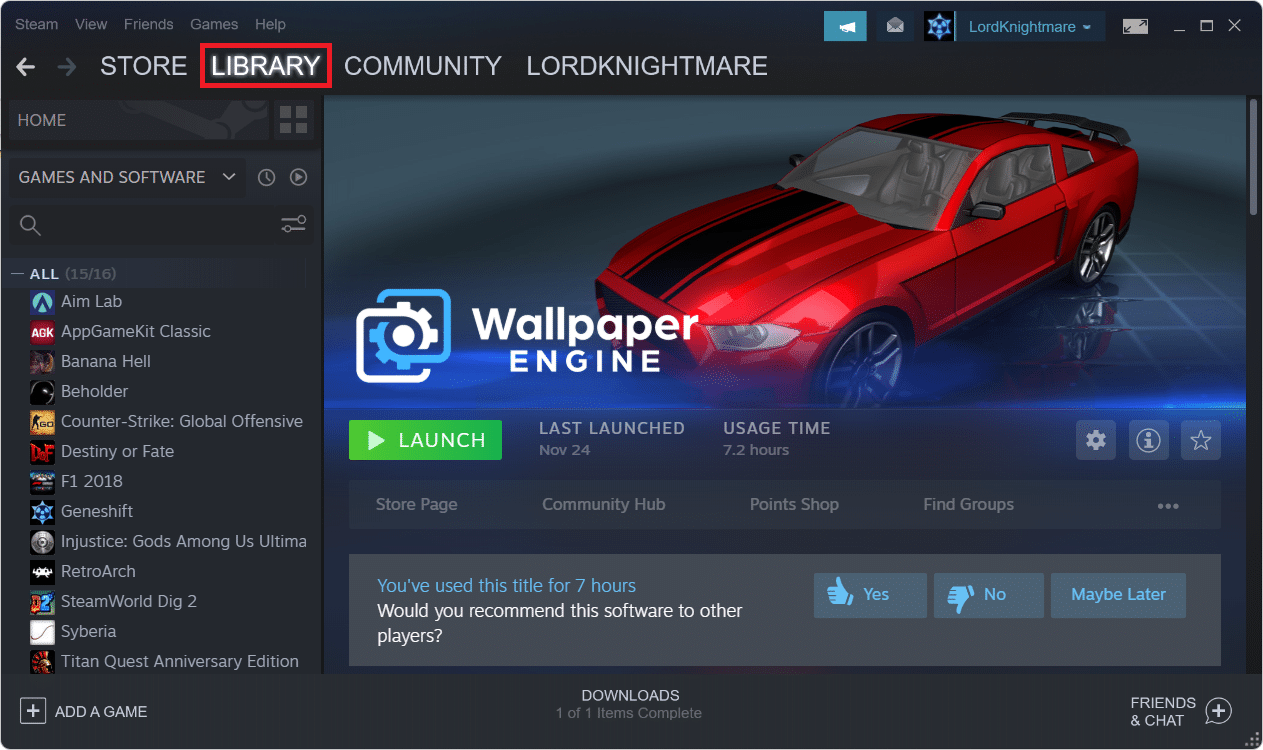
3. คลิกที่ Halo Infinite ในบานหน้าต่างด้านซ้าย
4. หากมีการอัปเดตสำหรับเกม คุณจะเห็นปุ่ม UPDATE ในหน้ารายละเอียดของเกม คลิกที่มัน
5. เมื่อการอัปเดตเสร็จสิ้น ให้คลิกขวาที่ Halo Infinite ในบานหน้าต่างด้านซ้ายและเลือก Properties... ในเมนูบริบท
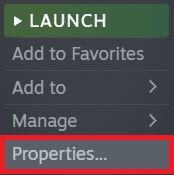
6. คลิกที่แท็บ LOCAL FILES ในบานหน้าต่างด้านซ้าย และคลิกที่ ตรวจสอบความสมบูรณ์ของไฟล์ซอฟต์แวร์... ที่ แสดงไว้
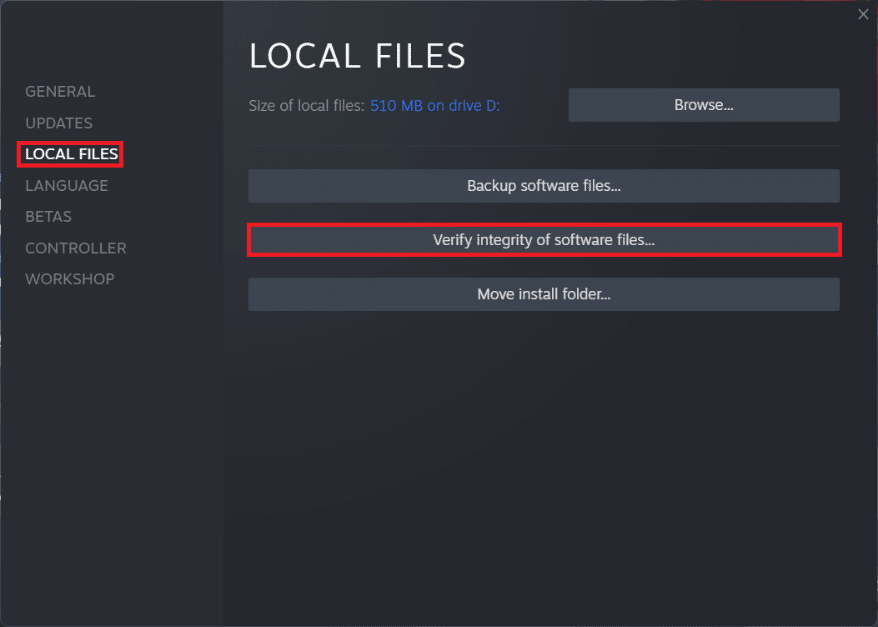
Steam จะตรวจสอบว่ามีไฟล์เกมที่เสียหายในที่จัดเก็บในเครื่องหรือไม่ หากพบความคลาดเคลื่อน จะมีการแทนที่โดยอัตโนมัติ ดังนั้นสิ่งนี้จะแก้ไข Halo Infinite สมาชิก fireteam ทั้งหมดไม่อยู่ในข้อผิดพลาดรุ่นเดียวกันใน Windows 11
อ่านเพิ่มเติม: วิธีเปลี่ยนรูปภาพโปรไฟล์ Steam
วิธีที่ 1C: อัปเดตบนคอนโซล Xbox
การอัปเดตเกมบน Xbox ค่อนข้างยุ่งยาก เนื่องจากขึ้นอยู่กับแบนด์วิดท์ของเครือข่ายของคุณโดยสิ้นเชิง
- เช่นเดียวกับเกม Xbox ใดๆ Halo Infinite ควรอัปเดตตัวเองโดยอัตโนมัติเมื่อบูตเครื่องคอนโซลของคุณ แต่ถ้าการอัพเดทไม่เริ่มต้นหลังจากการบู๊ต คุณสามารถ ลองรีสตาร์ทซ้ำๆ จนกว่าการอัพเดทจะเริ่มขึ้น
- หากหลังจากการรีสตาร์ท Halo ไม่ได้เริ่มการอัปเดตใด ๆ ให้ทำตามขั้นตอนที่กำหนด:
1A. คลิก แอปและเกม ของฉัน > อัปเดต เพื่อดูการอัปเดตที่มีทั้งหมดสำหรับรุ่น Xbox ของคุณที่ตรงกับเกมทั้งหมด
1ข. หรือไปที่แท็บ Games ในบานหน้าต่างด้านซ้ายและเรียกดูรายการ Apps เพื่อเลือก Halo Infinite
2. จากนั้นเลือก จัดการเกม ดังที่แสดง
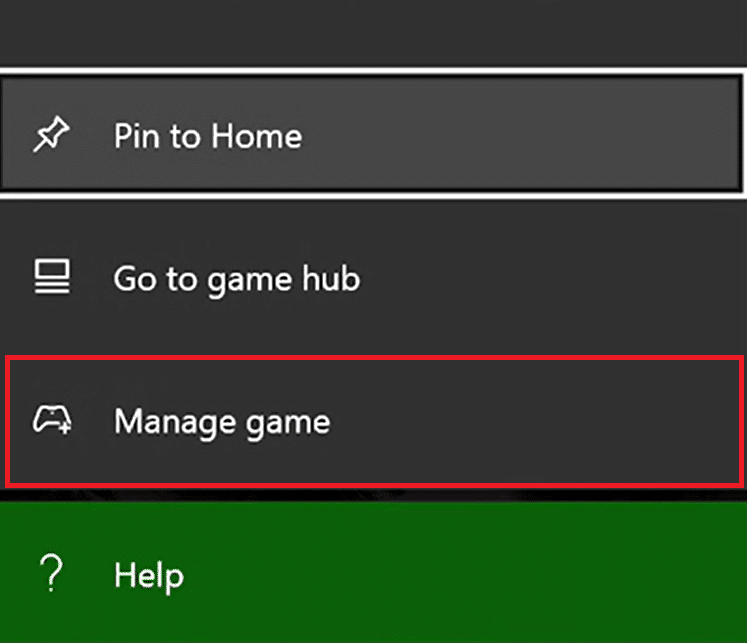
3. เลือก อัปเดต ในบานหน้าต่างด้านซ้ายในหน้าจอถัดไป
4. เลือกการ อัปเดตที่มีให้ สำหรับ Halo Infinite และรอให้กระบวนการเสร็จสิ้น
วิธีที่ 2: ติดต่อทีมสนับสนุน
หากคุณยังคงประสบปัญหาเดิมอยู่ เราขอแนะนำให้คุณ ติดต่อผู้พัฒนาเกม เป็นเกมที่มีความอดทนโดยสุจริตเพราะนักพัฒนาได้รับมือกับปัญหาในโหมดผู้เล่นหลายคนซึ่งอยู่ในช่วงเบต้าแบบเปิด แต่คุณสามารถติดต่อ 343 Industries หรือฝ่ายสนับสนุน Xbox เพื่อแก้ไขปัญหาของคุณภายในสองสามวัน
ที่แนะนำ:
- Final Fantasy XIV รองรับ Windows 11
- วิธีดาวน์โหลดและติดตั้ง Minecraft บน Windows 11
- วิธีแก้ไข Microsoft Store ไม่เปิดใน Windows 11
- วิธีตรวจสอบว่า Modern Standby รองรับใน Windows 11 . หรือไม่
เราหวังว่าคุณจะพบว่าบทความนี้น่าสนใจและเป็นประโยชน์เกี่ยวกับวิธีการ แก้ไข Halo Infinite สมาชิก fireteam ทั้งหมดไม่อยู่ในข้อผิดพลาดเวอร์ชันเดียวกันใน Windows 11 เรายินดีรับฟังข้อเสนอแนะและคำถามของคุณเกี่ยวกับบทความนี้ คุณยังสามารถบอกเราได้ว่ามีหัวข้อในใจของคุณที่เราควรสำรวจต่อไปหรือไม่
